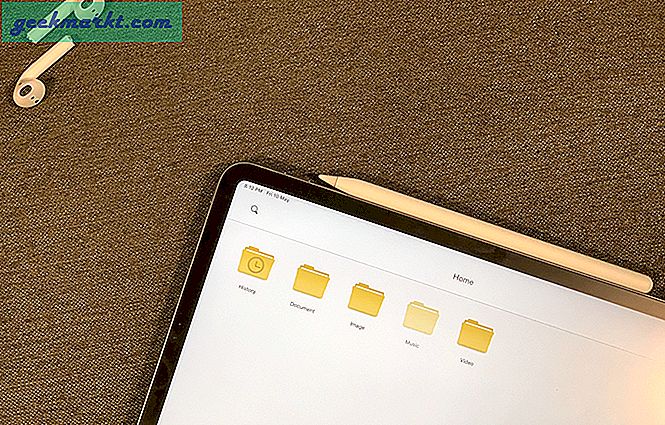Brukerne av Chrome-nettlesere kan noen ganger stå overfor "dns_probe_finished_nxdomain" -feilen. Det kan skje uansett hvilket operativsystem du bruker. Vi går over noen måter for å fikse denne beryktede feilen.
Her er Chrome-nettleservarmen "dns_probe_finished_nxdomian" -løsninger med de enkleste mulige løsningene øverst på listen.
Start ruteren på nytt
Internett-leverandørens router kan være årsaken til en DNS-relatert feil. Koble fra Internett-ruteren i minst 3 minutter for alt å oppdatere seg selv. Koble til igjen, la ruteren starte på nytt og få alle funksjonene i gang igjen. Deretter går du tilbake til Google Chrome-nettleseren din og ser om feilen har løst seg.
Fjern historikken i Chrome Browser
Følg disse instruksjonene:
- Klikk på de tre horisontale linjene øverst i høyre hjørne av Chrome-nettleseren din. Rull ned til "Innstillinger" og klikk på den.

- Deretter klikker du på "Historikk" på venstre side av Chrome-nettleservinduet. Klikk nå på knappen som sier "Tøm nettleserdata."

- I vinduet Clear Browsing Data, kryss av av alle boksene som gjelder. Klikk nå på "Slett nettlesingsdata" -knappen, og dette fjerner historikken i Chrome-nettleseren din.

Naviger til nettstedet du prøvde å få tilgang til når du mottok feilmeldingen før, og se om det løser problemet ditt med "dns_probe_finished_nxdomain" -feilen. Hvis det ikke fungerte, prøv våre andre alternativer. De er litt mer avanserte måter å løse feilen på.
Skyll DNS-bufferen
Windows
Nå, la oss få til å fikse den irriterende feilen i Windows.
- I Windows 10, hold nede "Windows" -knappen og "R" -tasten på tastaturet.
- Kjørvinduet åpnes på skjermen. Skriv inn "cmd." I tekstboksen "Åpne:". Klikk på "OK" -knappen. Dette åpner nå kommandoprogrammet for Windows 10.

- I kommandovinduet skriver du "ipconfig / flushdns." Trykk på "Enter" -tasten på tastaturet.

- Deretter bør du se dette som vises i cmd-vinduet: "Windows IP-konfigurasjon skyllet vellykket med DNS-oppløsningsbufferen."

Mac
- Åpne Terminal-applikasjonen.

- Skriv kommandoen: "sudo dscacheutil-flushcache; sudo killall -HUP mDNSResponder; si cache spylt. "

Winsock Reset
Winsock kan bli ødelagt - prøv å tilbakestille den. I Windows 8 og 10 kan det gjøres med følgende trinn:
- Trykk på "Windows" -tasten og "X" -tasten på tastaturet.
- I menyen som vises på skjermen, velg "Kommandoprompt (Admin)".

- Kommandolinjevinduet åpnes, og du skriver "netsh winsock reset" og treffer "Enter" -tasten på tastaturet.

- Du kommer til å se teksten, "Tilbakestill vellykket Windnsock-katalogen. Du må starte datamaskinen på nytt for å fullføre tilbakestillingen. "
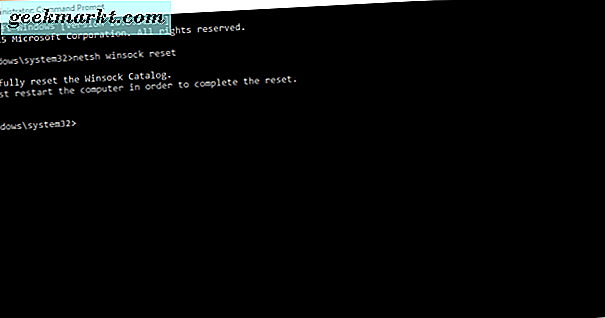
- Start datamaskinen på nytt for å se om problemet har løst seg.
Når du har startet datamaskinen på nytt, har forhåpentligvis problemet med Chrome-nettleseren blitt løst.
Endre DNS-serverinnstillingene dine
Windows
- Igjen, hold nede "Windows" -knappen og "R" -tasten på tastaturet. Nå skriver vi inn "ncpa.cpl" og klikker deretter på "OK" -knappen.

- Nå åpnes nettverksforbindelsesvinduet ditt. Her skal vi oppdatere DNS-innstillingene.

- Velg nettverkskortet du har koblet til Internett. Høyreklikk på den. Velg nå "Egenskaper" nederst.

- Dobbeltklikk deretter på "Internet Protocol Version 4 (TCP / IPV4)." Dette åpner Internet Protocol versjon 4 egenskaper.

 I det generelle panelet klikker du på "Bruk følgende DNS-serveradresser" nederst i åpningsboksen. Skriv foretrukket DNS-server 8.8.8.8 og Alternativ DNS-server 8.8.4.4. Deretter klikker du på "OK" -knappen.
I det generelle panelet klikker du på "Bruk følgende DNS-serveradresser" nederst i åpningsboksen. Skriv foretrukket DNS-server 8.8.8.8 og Alternativ DNS-server 8.8.4.4. Deretter klikker du på "OK" -knappen.

Mac
- Gå til "Systemvalg" og klikk på "Nettverk".

- Deretter klikker du på "Avansert" i nedre høyre hjørne.

- Deretter klikker du på "DNS" i øvre mellomlinje av valg.
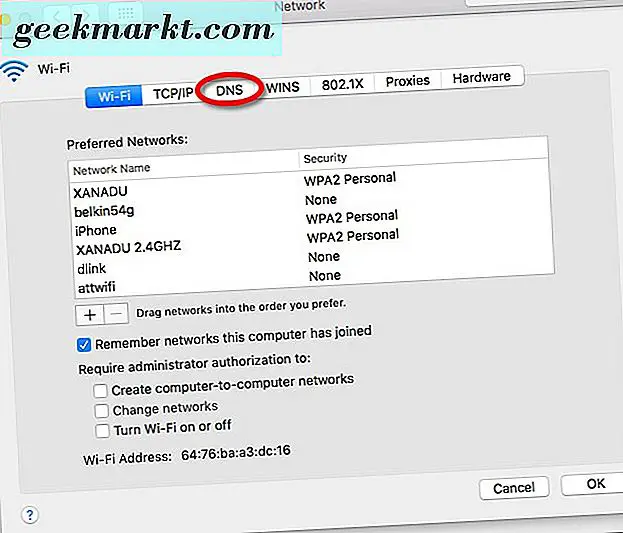
- Klikk på plustegnet for å legge til en ny DNS-adresse.

- I boksen over der det står IPV4- og IPV6-adresser, skriv inn 8.8.8.8 og 8.8.4.4.

- Deretter klikker du på "OK" -knappen for å gjøre endringene effektive.
Vi har dekket alle basene på hvordan du kan løse feilen "dns_probe_finished_nxdomain" i Google Chrome-nettleseren, så vidt vi vet. Hvis du har noen nye innspill eller andre måter du vet om å løse feilen, så gi oss beskjed.